操作方法
操作方法:在 ArcMap 中,将同一符号系统应用于多个栅格
摘要
图层文件 (.lyr) 允许用户将同一符号系统应用于多个栅格,无需单独设置每个文件的符号系统。 以下说明介绍了如何在保留类范围相关信息的同时将分类符号系统 从一个图层文件应用到 多个栅格 。
过程
- 在内容目录中选择栅格图层,该栅格图层的最大值和最小值在所有栅格中分别为最高和最低。
- 右键单击栅格名称,然后单击属性。
- 在 图层属性窗口中,单击符号系统选项卡,然后将显示:选择从已拉伸更改为已分类。
- 单击分类按钮,手动设置类的数目和类范围。 单击确定关闭分类窗口,随即显示符号系统选项卡。


- 选择新的色带以强调差异。 单击应用和确定。
- 将栅格另存为图层文件。 为此,在内容目录中右键单击栅格名称,然后单击另存为图层文件。新文件的扩展名为 .lyr。 请注意图层文件的位置。
- 对于所有其他栅格,请右键单击并选择属性。
- 单击符号系统选项卡,然后选择已分类符号系统。
- 单击导入
 以导入图层文件。 有关详细信息,请参阅以下帮助页面:导入图层符号系统.
以导入图层文件。 有关详细信息,请参阅以下帮助页面:导入图层符号系统. - 选中使用像元值显示类间隔复选框以维护类范围。
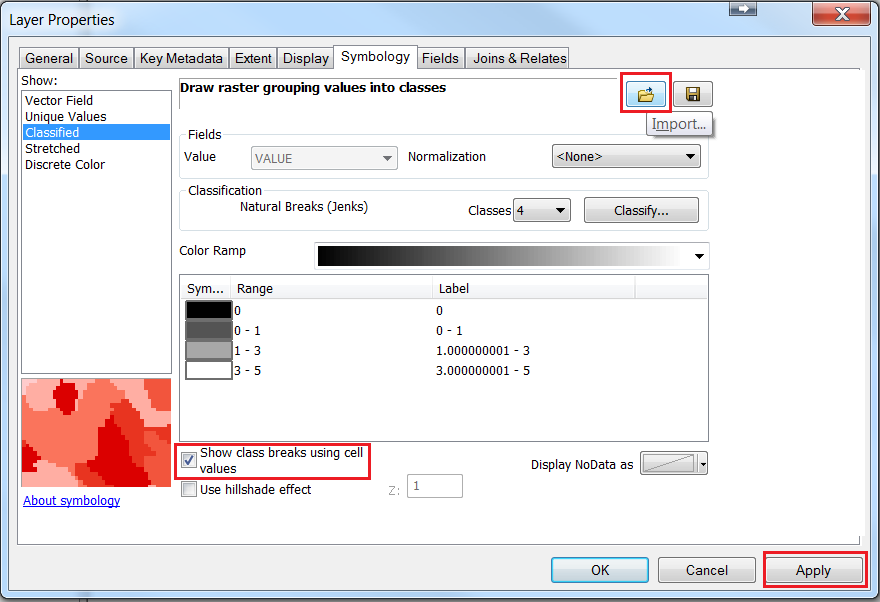
- 单击应用和确定以关闭图层属性窗口。 符号系统随即应用于其他栅格。
文章 ID:000014408
从 ArcGIS 专家处获得帮助
下载 Esri 支持应用程序